Photoshop menawarkan berbagai kemungkinan yang mengesankan untuk pengeditan gambar, dan di antara alat terkuatnya adalah Scharf dan Weichzeichnungsfilter. Filter ini tidak hanya mudah digunakan, tetapi juga memberikan sentuhan profesional pada gambar Anda. Dalam panduan ini, Anda akan belajar bagaimana menggunakan filter ini secara efektif untuk mencapai hasil yang menakjubkan dan membawa pengeditan gambar Anda ke level berikutnya.
Poin-poin penting Filter Scharf dan Weichzeichnungsfilter adalah dasar untuk pengeditan gambar. Dengan mengombinasikan filter ini secara cerdas, Anda dapat meningkatkan fokus gambar Anda dan menciptakan transisi yang berhasil antara ketajaman dan ketidakjelasan. Penyaringan membuat detail menonjol, sementara pengaburan membuat gambar terlihat lebih harmonis.
Panduan Langkah-demi-Langkah
Pertama, pilih lapisan yang ingin Anda edit. Mulai Photoshop dan muat gambar Anda. Anda dapat memilih lapisan apa pun untuk bereksperimen dengan filter.
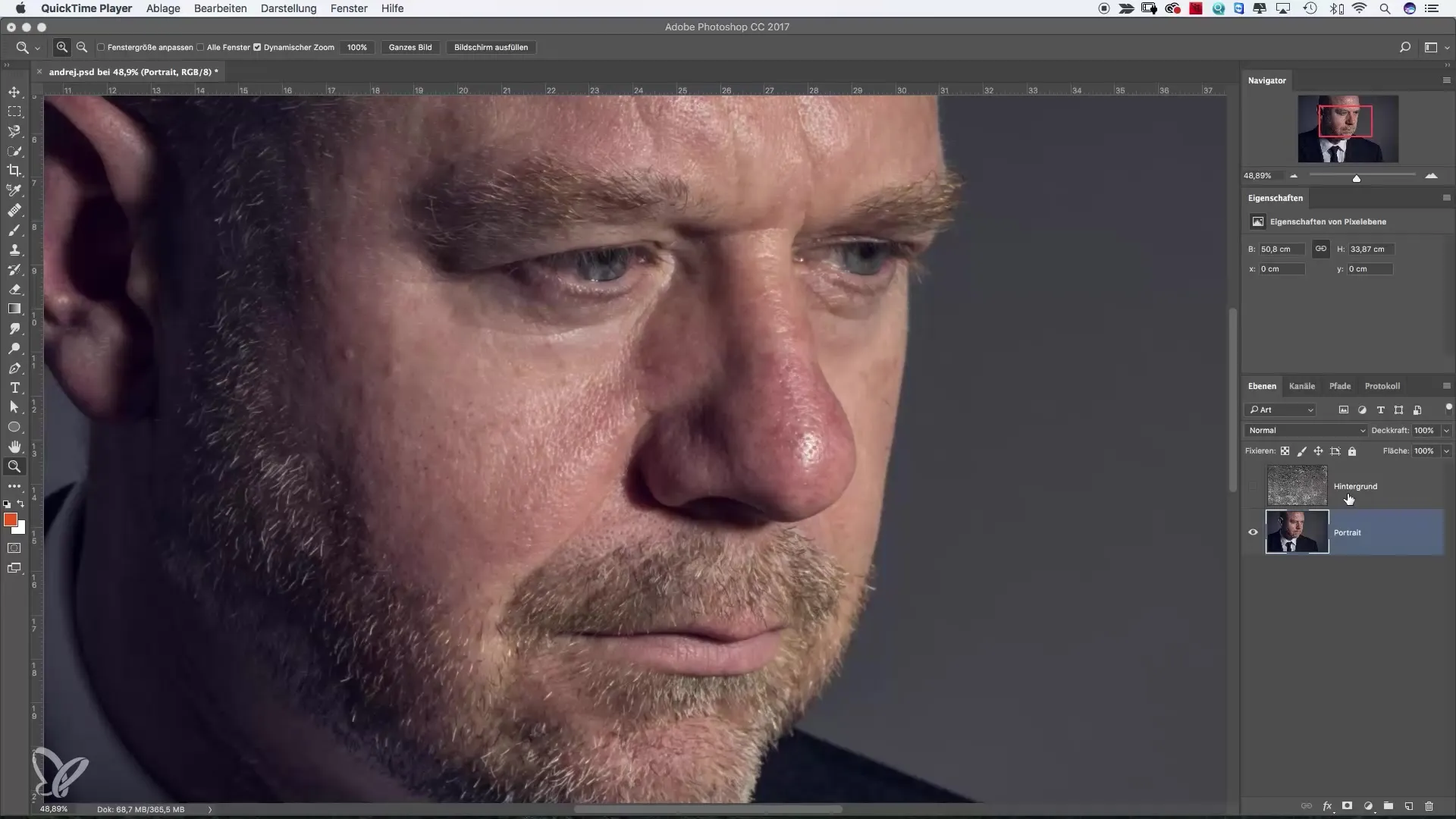
Sekarang pilih area filter. Pergi ke "Filter" di bagian atas bilah menu. Di sini Anda akan menemukan berbagai pilihan. Di antara filter Scharf, ada beberapa subkategori yang menawarkan banyak pilihan untuk mengedit gambar Anda secara kreatif.
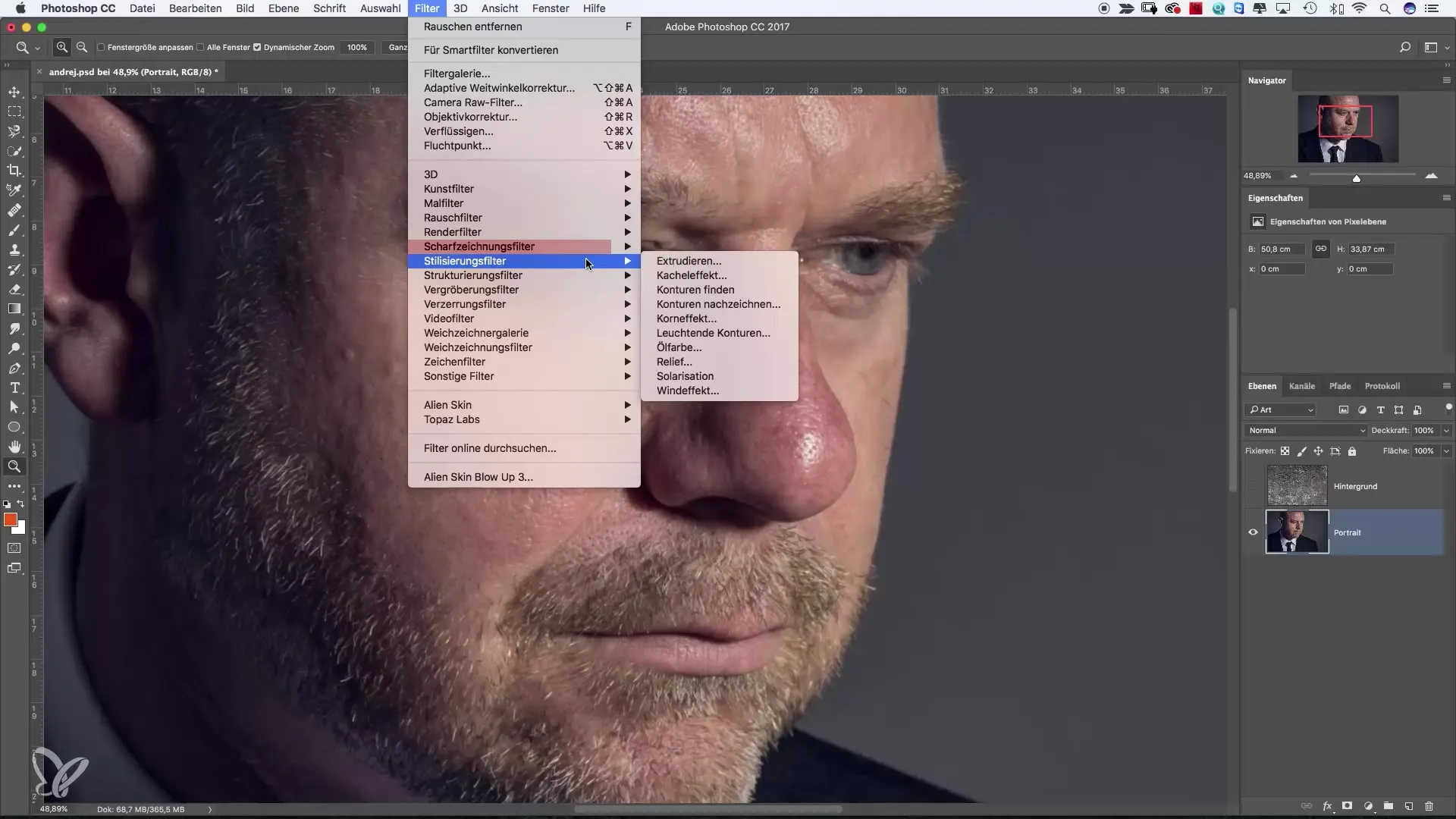
Saya sarankan untuk mencoba filter secara individu. Anda dapat mulai dengan filter "Unscharf maskieren", karena ini adalah salah satu metode termudah untuk membuat gambar lebih tajam. Anda akan melihat bahwa gambar akan segera berubah saat Anda menambahkan filter ketajaman atau menyesuaikan pengaturannya.
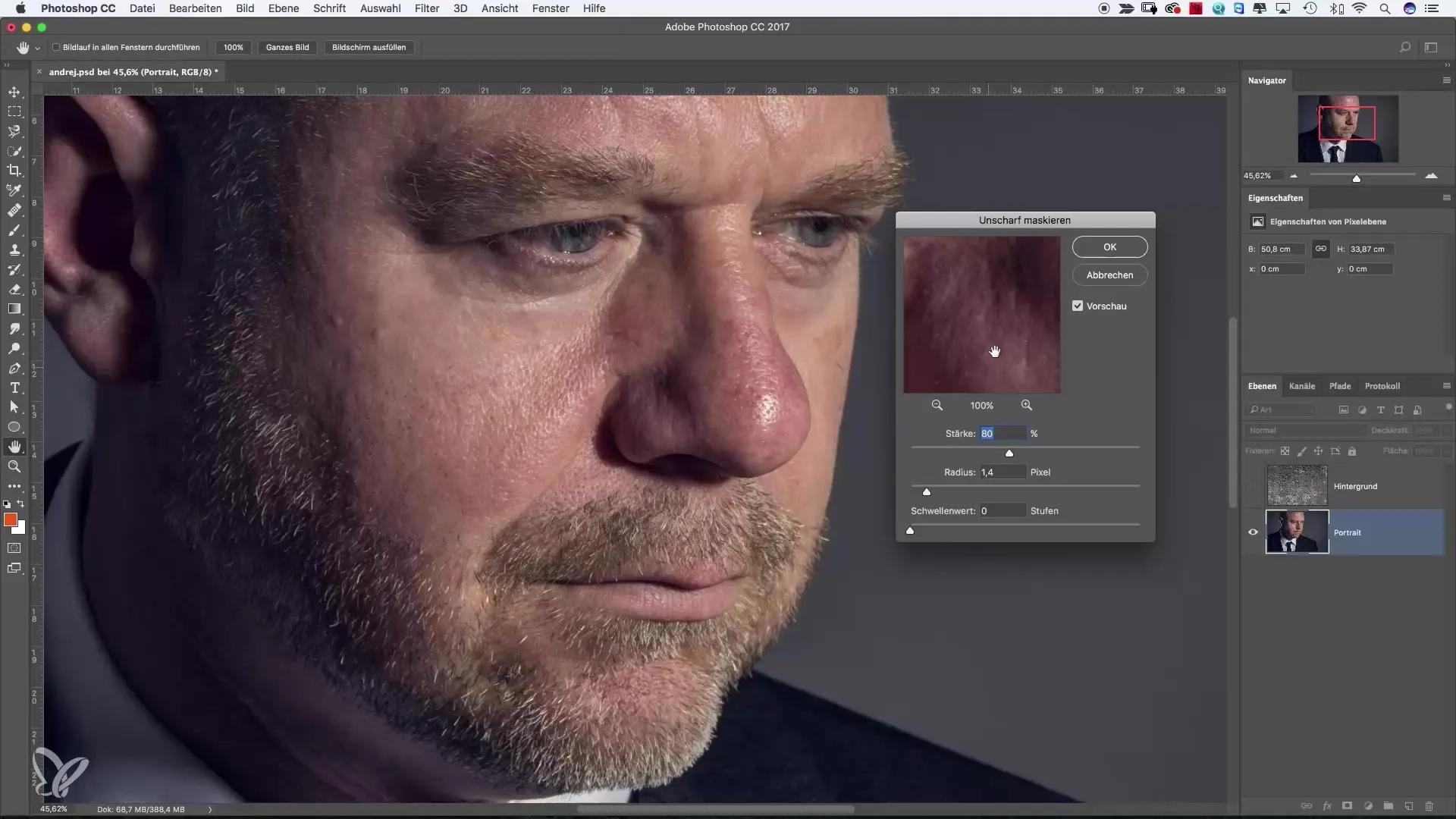
Pada langkah berikutnya, kita akan menerapkan filter Unscharf maskieren. Ketika Anda menerapkan filter, jendela dialog akan terbuka. Di sini Anda dapat menyetel kekuatan dan radius. Saya awalnya mengatur radius ke 1 dan kekuatan ke nilai tinggi untuk melihat efeknya.
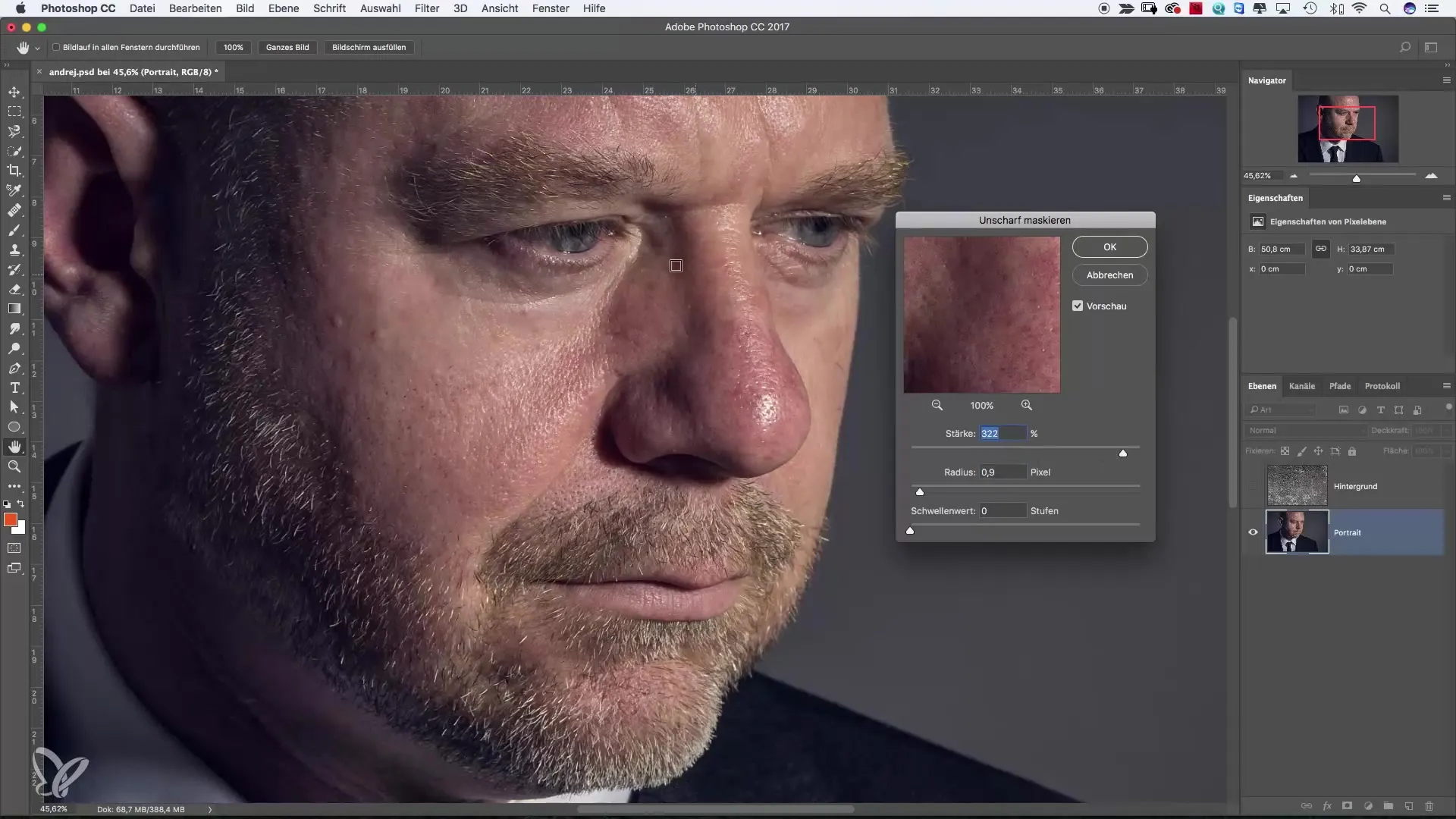
Perhatikan gambar tersebut. Anda akan menemukan bahwa detail seperti janggut mendapatkan lebih banyak struktur dan ketajaman. Hati-hati dengan pengaturan kekuatan, karena nilai yang terlalu tinggi bisa terlihat tidak alami. Radius maksimal 15 biasanya cukup untuk mengoptimalkan ketajaman.
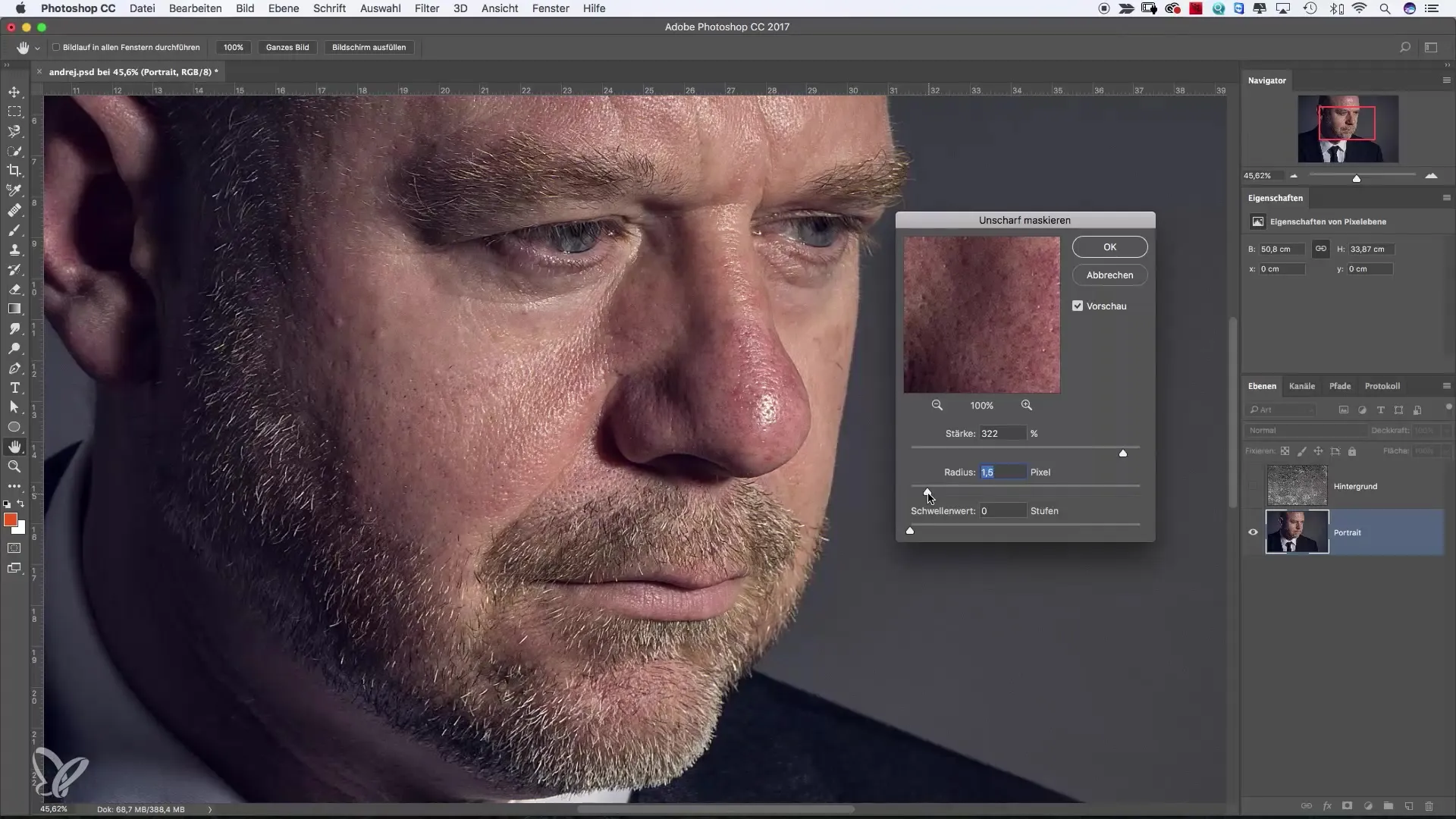
Setelah Anda puas dengan nilai-nilai tersebut, konfirmasikan pengaturan dan periksa perubahan yang terjadi. Anda akan melihat perbedaan yang jelas antara pengambilan asli dan gambar yang telah diasah.
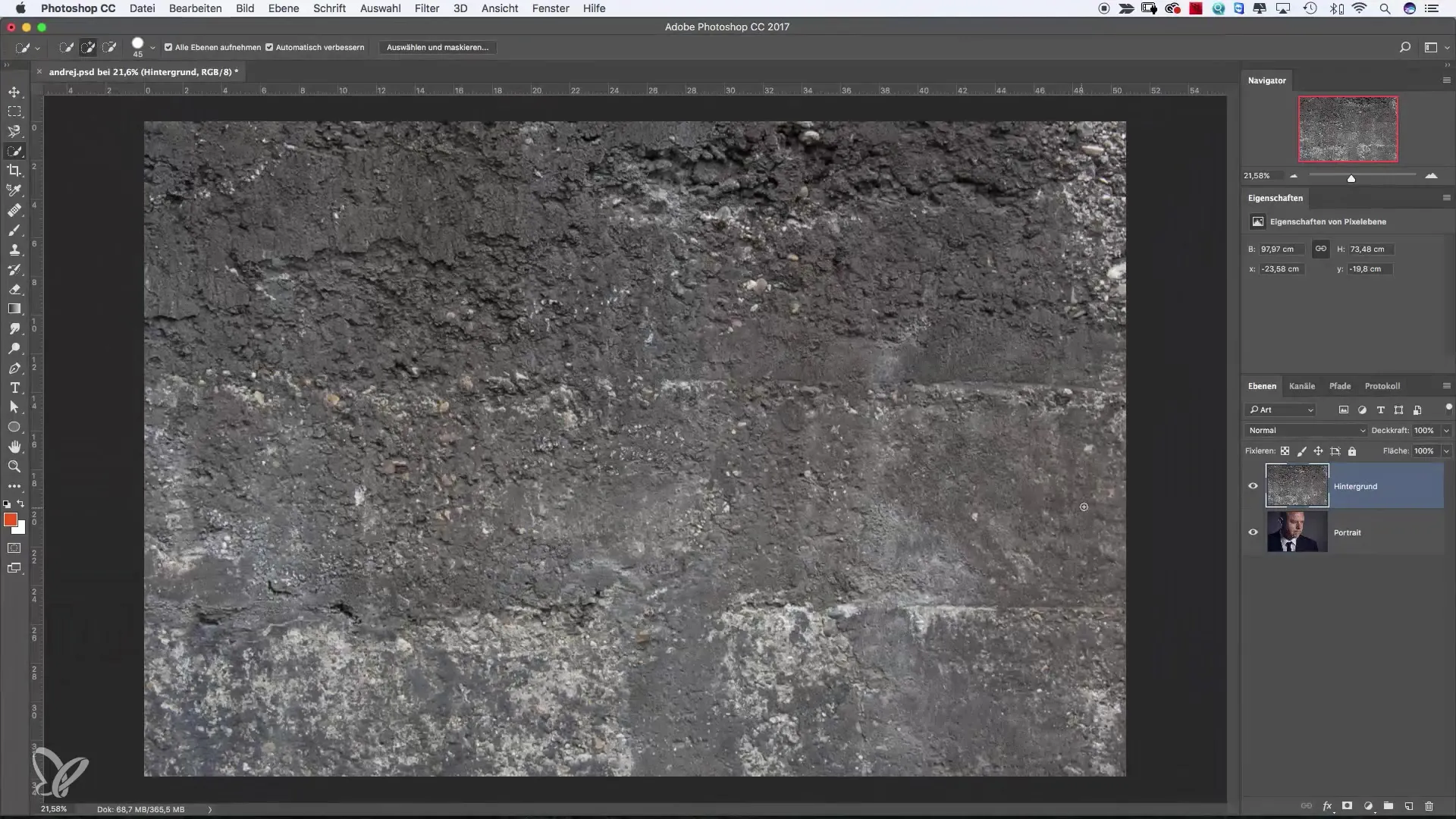
Sekarang kita akan mengaburkan latar belakang. Ubah lapisan latar belakang menjadi objek pintar. Klik kanan pada lapisan dan pilih "Ubah menjadi objek pintar". Ini memungkinkan Anda untuk mengedit filter nanti tanpa kehilangan kualitas.
Dengan objek pintar, Anda dapat memilih filter pengaburan. Kembali ke "Filter" dan pilih "Weichzeichnungsfilter" dan kemudian "Gaußscher Weichzeichner". Alat ini membantu Anda membuat latar belakang tetap kabur dan menonjolkan orang di latar depan.
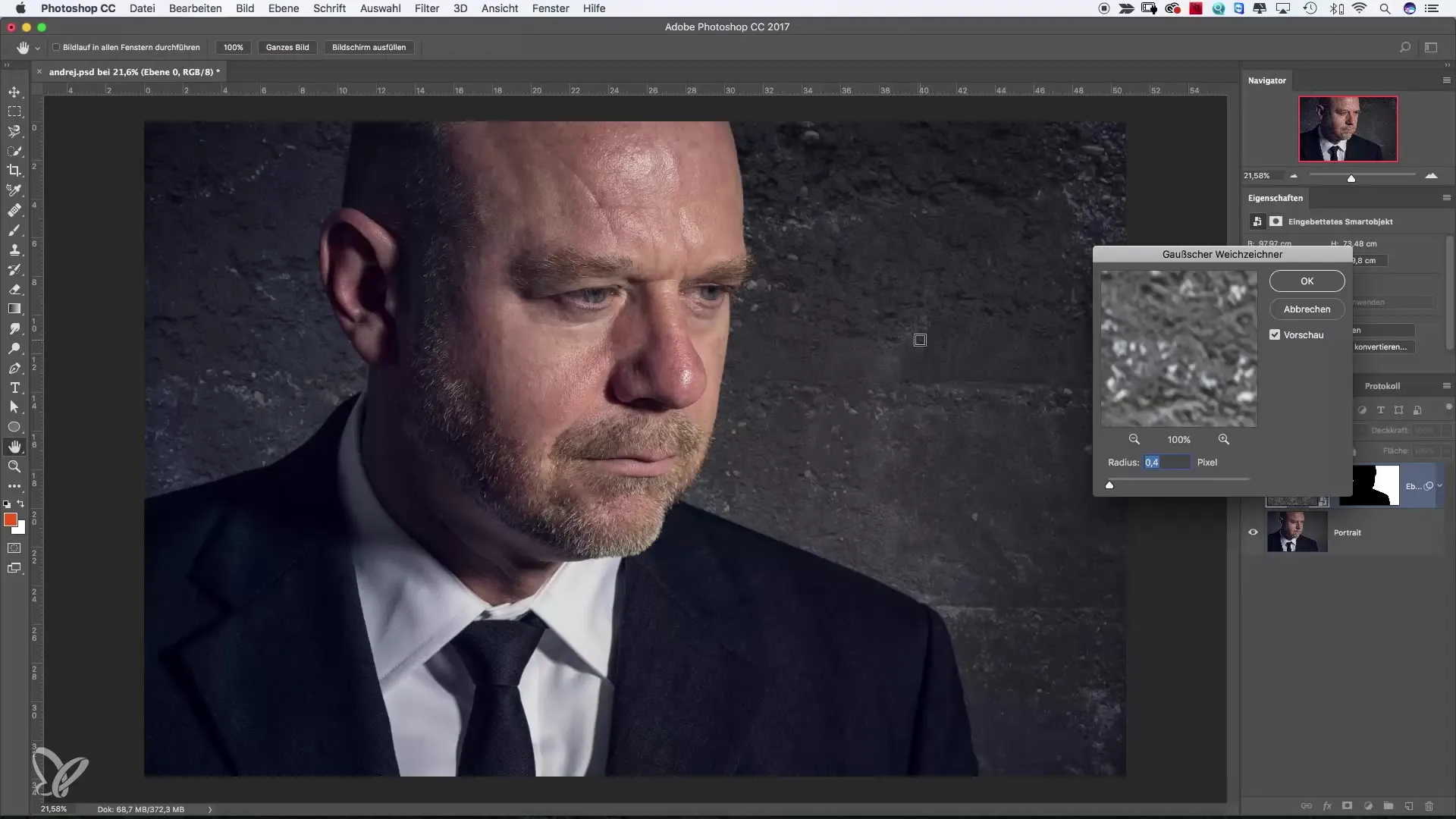
Buat pilihan kasar di sekitar motivasi Anda dan kemudian balikkan masker. Ini memastikan bahwa hanya latar belakang yang dikaburkan, sementara potret Anda tetap tajam. Pastikan transisi antara tajam dan tidak tajam terlihat harmonis.
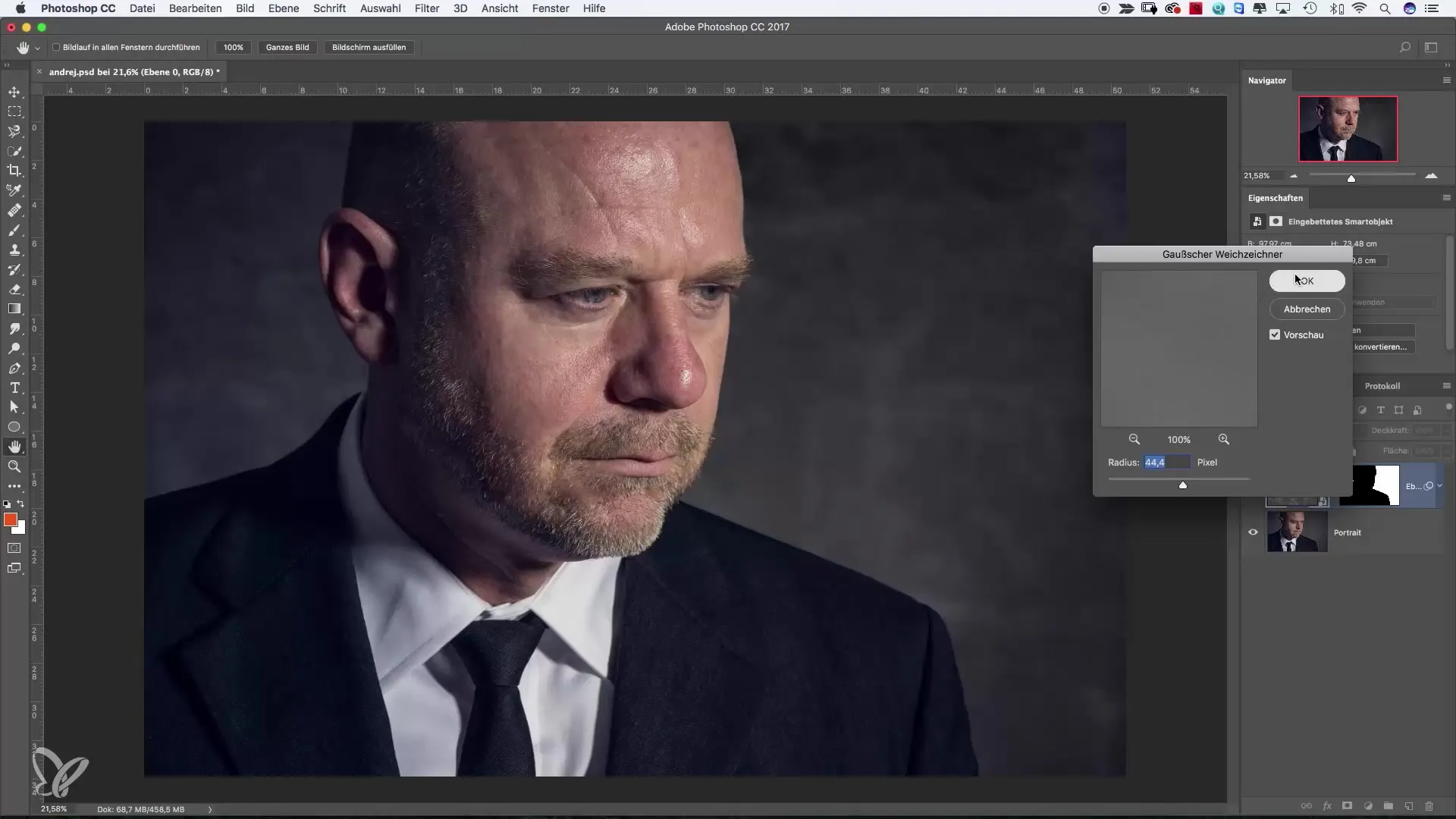
Sepotong catatan: Jika Anda menerapkan filter pada objek pintar, Anda dapat menarik kembali atau menyesuaikan kabur kapan saja dengan mengklik ikon di sampingnya. Ini memungkinkan Anda untuk selalu kembali ke pengaturan.
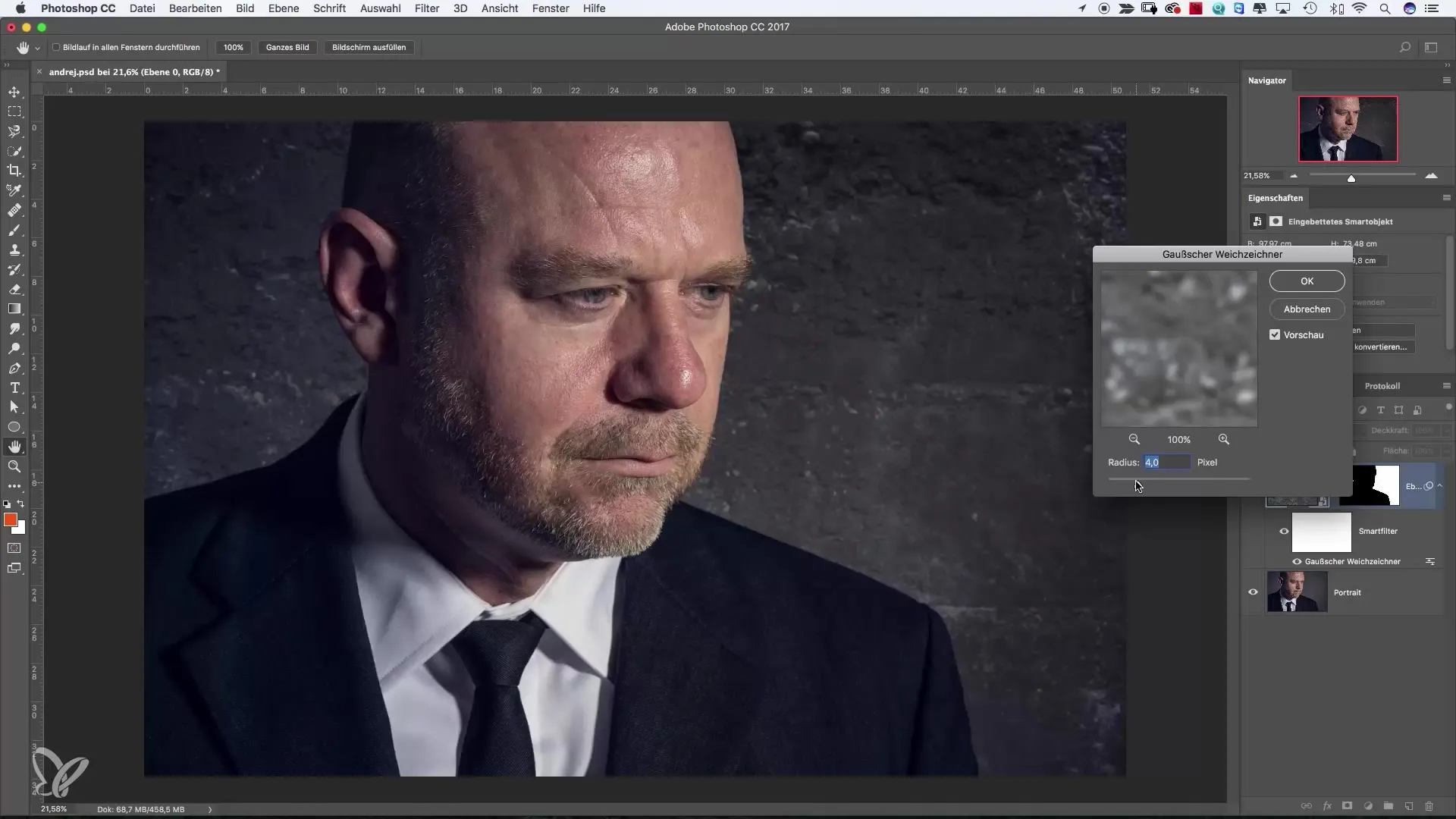
Sekarang Anda dapat bereksperimen lebih banyak dengan gambar Anda. Dengan menerapkan beberapa filter pada objek pintar, Anda dapat memberikan kebebasan untuk kreativitas Anda dan mencapai efek menarik. Keindahan dari ini adalah Anda selalu memiliki kemampuan untuk menyesuaikan efek ini.
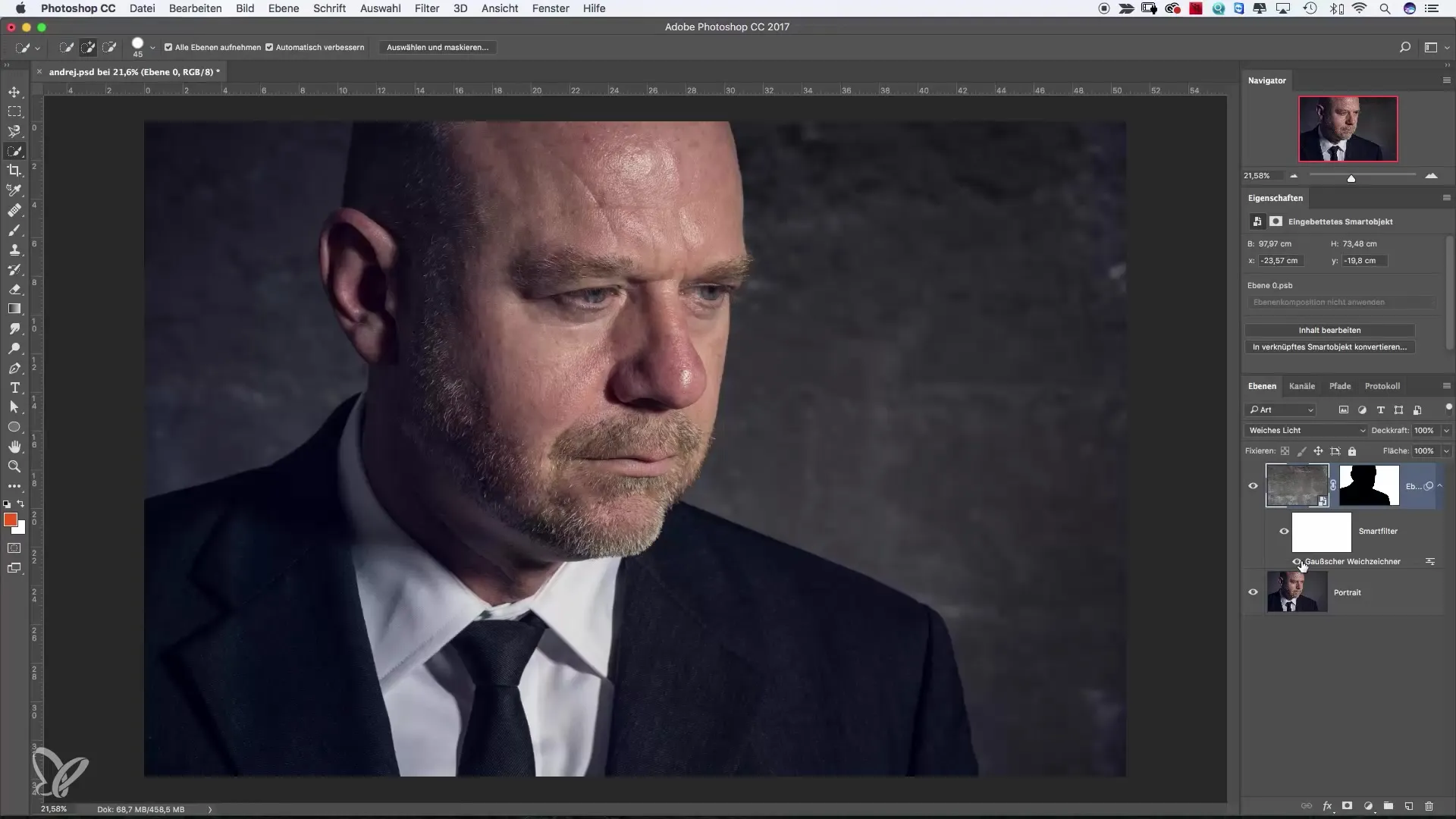
Kesimpulannya, ini adalah dua filter paling dasar di Photoshop yang akan memudahkan kerja Anda. Filter ini memberikan dasar yang kuat untuk meningkatkan keterampilan pengeditan gambar Anda dan mencoba teknik kreatif.
Ringkasan - Filter Scharf dan Weichzeichnungsfilter di Photoshop Memperbaiki Pengeditan Gambar Anda
Penggunaan filter Scharf dan Weichzeichnungsfilter dalam Photoshop adalah salah satu metode paling efektif untuk menyoroti gambar Anda. Filter ini memungkinkan Anda untuk membuat detail terlihat dan menciptakan transisi yang lembut – kombinasi sempurna untuk mengarahkan fokus dan mengoptimalkan efek visual.
Pertanyaan yang Sering Diajukan
Bagaimana cara menerapkan filter ketajaman?Pilih lapisan yang diinginkan, pergi ke "Filter", pilih "Scharfzeichnungsfilter", dan sesuaikan pengaturannya.
Apa keuntungan dari objek pintar?Objek pintar memungkinkan pengeditan filter yang tidak merusak, sehingga Anda dapat mengubah pengaturannya kapan saja tanpa kehilangan data gambar asli.
Bisakah saya menerapkan beberapa filter pada satu lapisan?Ya, Anda dapat menerapkan beberapa filter pada objek pintar dan menggabungkan serta menyesuaikan efeknya sesuka hati.
Bagaimana saya menemukan kekuatan yang tepat untuk filter ketajaman?Kekuatan tergantung pada gambar Anda. Mulailah dengan nilai yang lebih tinggi dan sesuaikan sesuai kebutuhan. Jangan berlebihan untuk menghindari hasil yang tidak alami.


